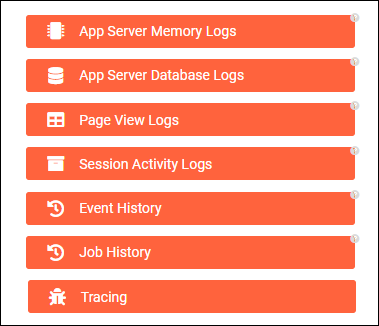Seitenaufrufprotokolle und Sitzungsaktivitätsprotokolle im Jitterbit App Builder
Seitenaufrufprotokolle und Sitzungsaktivitätsprotokolle sind schreibgeschützte Informationsquellen, die mehr Transparenz und Einblicke in die Interaktion der Benutzer mit Anwendungen in der Umfeld bieten und die Verfolgung von Sitzungen auf einer detaillierten Ebene ermöglichen.
Seitenaufrufprotokolle
Die Seitenaufrufprotokolle stellen eine Berichtsseite im Dashboard-Stil dar, die Daten zu verschiedenen Messgrößen enthält, darunter Geräte und von Anwendungen verwendete Sprachen. Die hier angezeigten Informationen hängen von der im App-Bereich ausgewählten Anwendung ab.
Zu den über die Seitenaufrufprotokolle verfügbaren Daten gehören:
-
App - listet alle in der Umfeld verfügbaren Anwendungen auf
- Eindeutige Benutzer - Anzahl der Benutzer, die mit der Anwendung interagieren (mit eindeutiger Benutzeridentifikation)
- Angemeldet - Anzahl der Benutzer, die in den letzten 5 Minuten Sitzungsaktivität hatten
-
Seitenaufrufe - Diagramm, das die Anzahl der Aufrufe pro Seite für die ausgewählte App anzeigt
- Geräte - Diagramm mit der Anzahl der Geräte, die zur Interaktion mit der ausgewählten App verwendet werden. Beispiel: Desktop
- Gerätebrowser - Diagramm mit der Anzahl der verschiedenen Gerätebrowser, die zur Interaktion mit der ausgewählten App verwendet werden. Beispiel: Chrome
- Sprachen - Diagramm mit der Anzahl der verschiedenen Sprachen, die für die Interaktion mit der ausgewählten App verwendet werden. Beispiel: Englisch (USA)
- Nach Woche - Liniendiagramm, das die Anzahl der Benutzer und Seitenaufrufe nach Woche für die ausgewählte App anzeigt
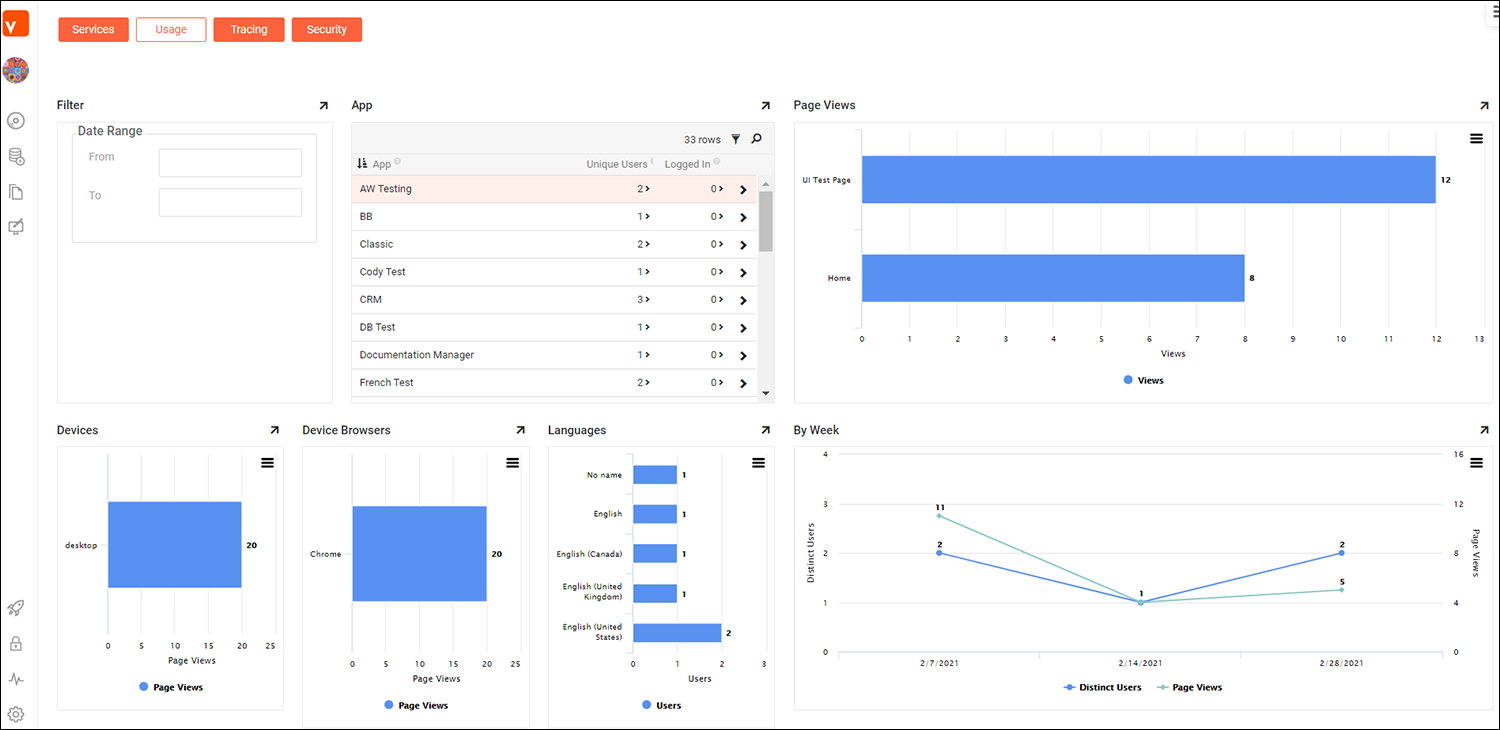
Sitzungsaktivitätsprotokolle
Die Sitzungsaktivitätsprotokolle enthalten detaillierte Informationen zu allen Sitzungsdaten, die vom App Builder verfolgt werden. Die Verfolgung der Sitzungsinformationen kann über die Schaltfläche „Konfiguration bearbeiten“ im Bildschirm „Sitzungsaktivität“ konfiguriert werden.
Zu den auf dem Bildschirm „Sitzungsaktivitätsprotokolle“ verfügbaren Daten gehören:
- Letzte Aktivität - Datums-/Zeitstempel der letzten aufgezeichneten Aktivität für die Sitzung
- Hinzugefügt am - Datums-/Uhrzeitstempel, an dem der Sitzungsdatensatz gestartet wurde
- Benutzer - Name des App Builder Benutzers, der mit dem Sitzungsdatensatz verknüpft ist
- Seitenaufrufe - Anzahl der vom Benutzer während der aktuellen Sitzung aufgerufenen Seiten
- Abgemeldet - Zeigt an, ob der Benutzer von der App Builder Sitzung abgemeldet ist
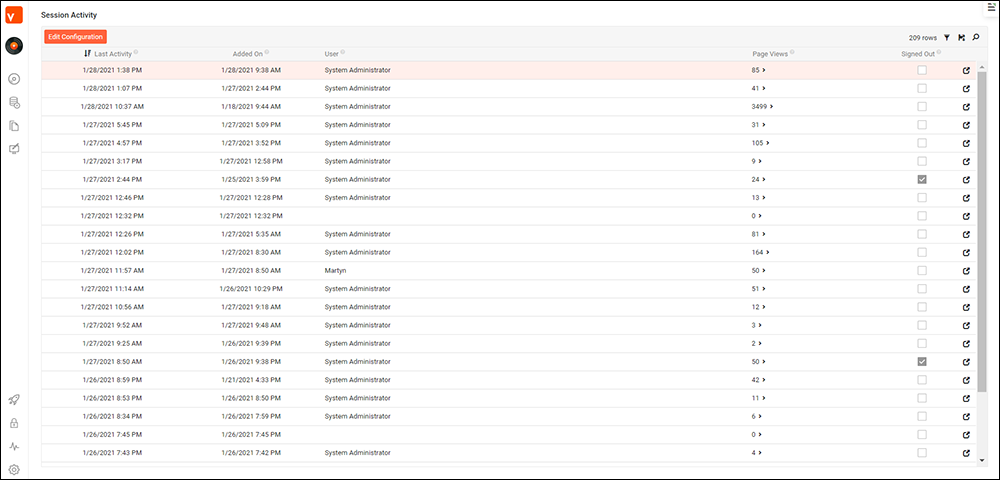
Zusätzliche Sitzungsdetails werden, sofern verfügbar, erfasst und sind durch Klicken auf das Symbol „Sitzungsdatensatz öffnen“ verfügbar. Zu diesen zusätzlichen Informationen gehören:
- Sprache - Sprache, die dem Sitzungsbenutzerprofil zugeordnet ist. Zum Beispiel Englisch (USA)
- Sitzungs-ID - Eindeutige ID, die die verfolgte Benutzersitzung darstellt
- User Agent - Inhalte, die vom User-Agent-Feld des Browsers bereitgestellt werden. Die Art der Inhalte variiert je nach Browser. Beispiel: Mozilla/5.0 (Windows NT 10.0; Win64; x64; rv:84.0) Gecko/20100101 Firefox/84.0
- OS - Betriebssystem, das für die verfolgte Sitzung verwendet wird. Beispiel: Windows 10 x64
- Browser - Browser und Version, die für die verfolgte Sitzung verwendet werden. Beispiel: Chrome 87.0.4280.141
- Gerät - Gerätetyp, der für die verfolgte Sitzung verwendet wird. Zum Beispiel: Desktop, Mobilgerät
- Marke - Ruft die vom Agent abgeleitete Gerätemarke ab/legt sie fest
- Modell - Ruft das vom Agent abgeleitete Gerätemodell ab/legt es fest
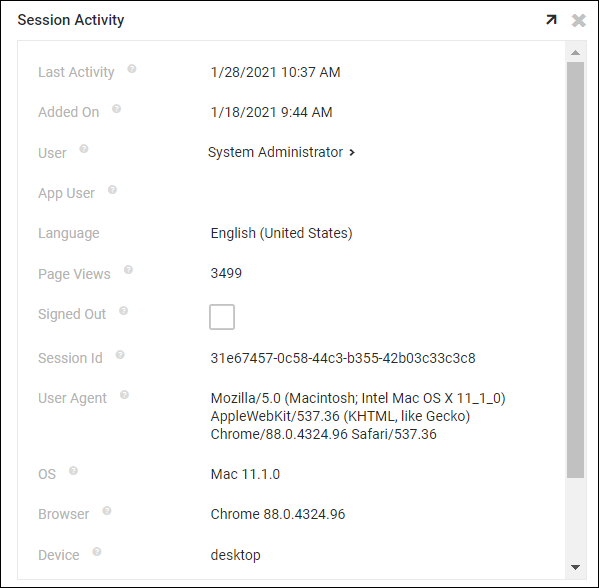
So greifen Sie auf Seitenaufrufe und Sitzungsaktivitätsprotokolle zu
So greifen Sie auf die Seitenaufrufprotokolle und/oder Sitzungsaktivitätsprotokolle zu:
- Navigieren Sie zu App Workbench > Monitor
- Klicken Sie auf die Navigationsregisterkarte Tab
- Klicken Sie auf die entsprechende Schaltfläche, um die Ergebnisse anzuzeigen